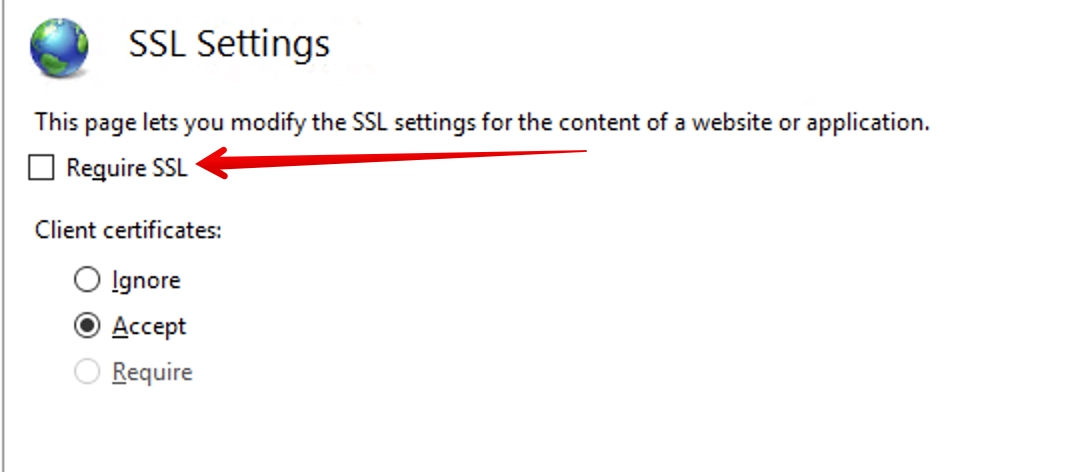Installazione di un certificato SSL su Microsoft IIS
L'installazione di un certificato su un server Web Microsoft IIS richiede i file del certificato e la relativa chiave.
Ad esempio, si consideri l'installazione di un certificato SSL Sectigo.
Abbiamo 4 file di certificato e la chiave del certificato stesso:
- domain_name.key - La chiave privata del certificato, generata creando una Certificate Signing Request (CSR).
- domain_name.crt - Certificato di dominio SSL
- AAACertificateServices.crt - certificato di base
- SectigoRSADomainValidationSecureServerCA.crt - certificato intermedio
- USERTrustRSAAAACA.crt - certificato intermedio
Combinare i certificati radice e intermedi:
cat AAACertificateServices.crt SectigoRSADomainValidationSecureServerCA.crt USERTrustRSAAAACA.crt > CACert.crt
Convertire:
openssl pkcs12 -export -out domain_name.pfx -inkey domain_name.key -in domain_name.crt -certfile CACert.crt
Se si ottiene un errore del tipo:
unable to load private key
controllare il file domain_name.key per verificare che contenga voci:
-----BEGIN RSA PRIVATE KEY-----
-----FINE CHIAVE PRIVATA RSA-----
Durante la conversione, specificate la password per il certificato, che vi servirà durante l'installazione del certificato in Windows.
Ora il file nome_dominio.pfx può essere caricato in Windows. Per farlo, eseguire:
- Premere "Start" e selezionare "Esegui".
- In "Esegui" inserire "MMC" e premere "OK". Si aprirà MMC.
- Fare clic sulla finestra File e selezionare "Aggiungi / Rimuovi snap-in".
- Individuare "Certificati" e premere "Aggiungi".
- Selezionare "Account computer" e premere "Avanti".
- Selezionare "Computer locale" e premere "Fine".
- Fare clic su "OK" per chiudere la finestra "Aggiungi / Rimuovi snap-in".
- Fare doppio clic su "Certificati (computer locale)" al centro della finestra.
- Fare clic con il tasto destro del mouse sulla cartella "Personal".
- Selezionare "Tutte le attività" e fare clic su "Importa".
- Seguire la "Procedura guidata di importazione dei certificati" per importare il "Certificato primario" dal file .PFX.
- Selezionare il file .PFX e inserire la password impostata durante la conversione del certificato.
- Quando viene richiesto, selezionare "Seleziona automaticamente l'archivio certificati in base al tipo di certificato".
- Fare clic su "Fine" per chiudere la procedura guidata di importazione del certificato.
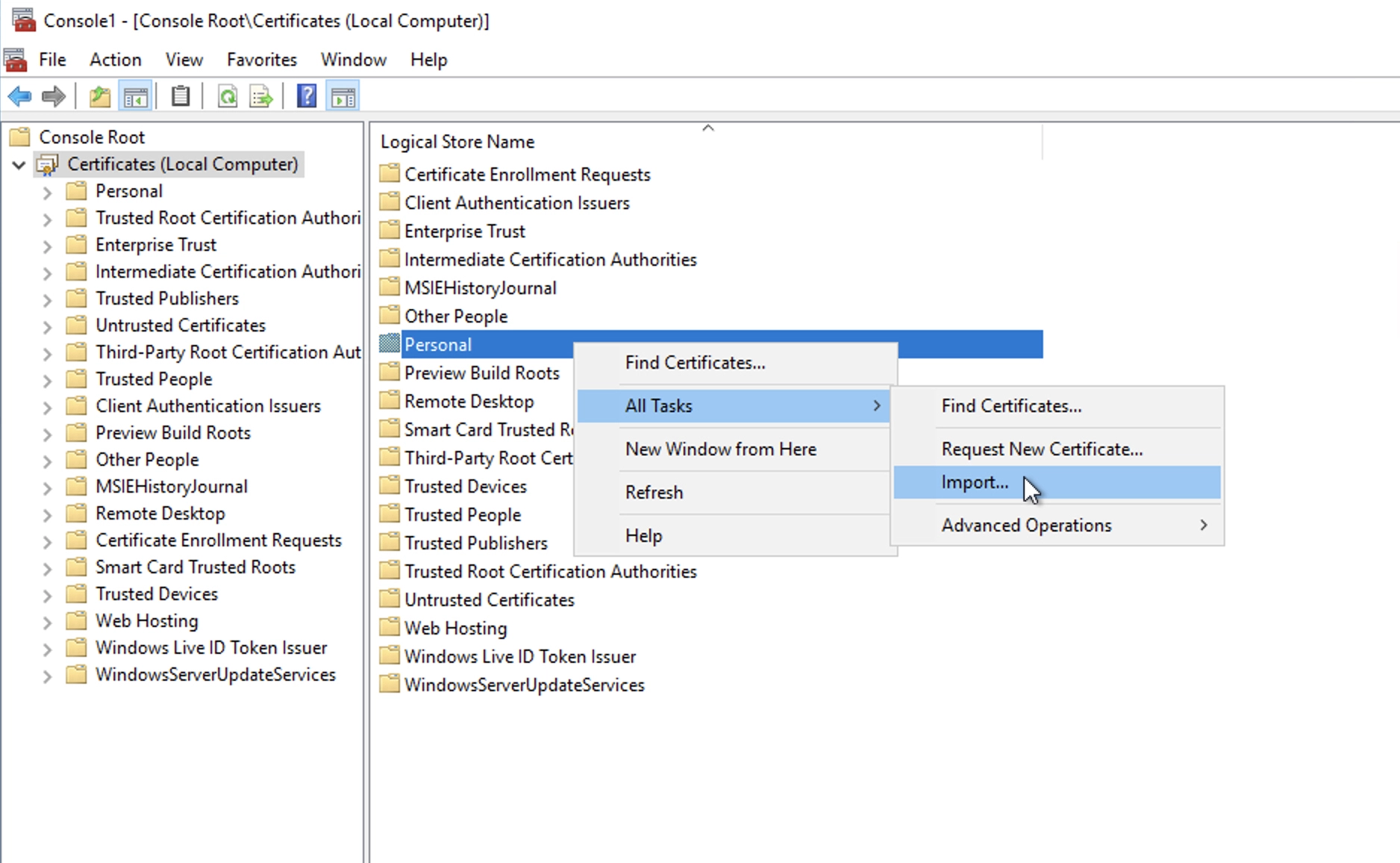
Successivamente, è necessario associare il certificato al dominio stesso:
Aprire IIS, selezionare il sito desiderato e scegliere "Bindings":
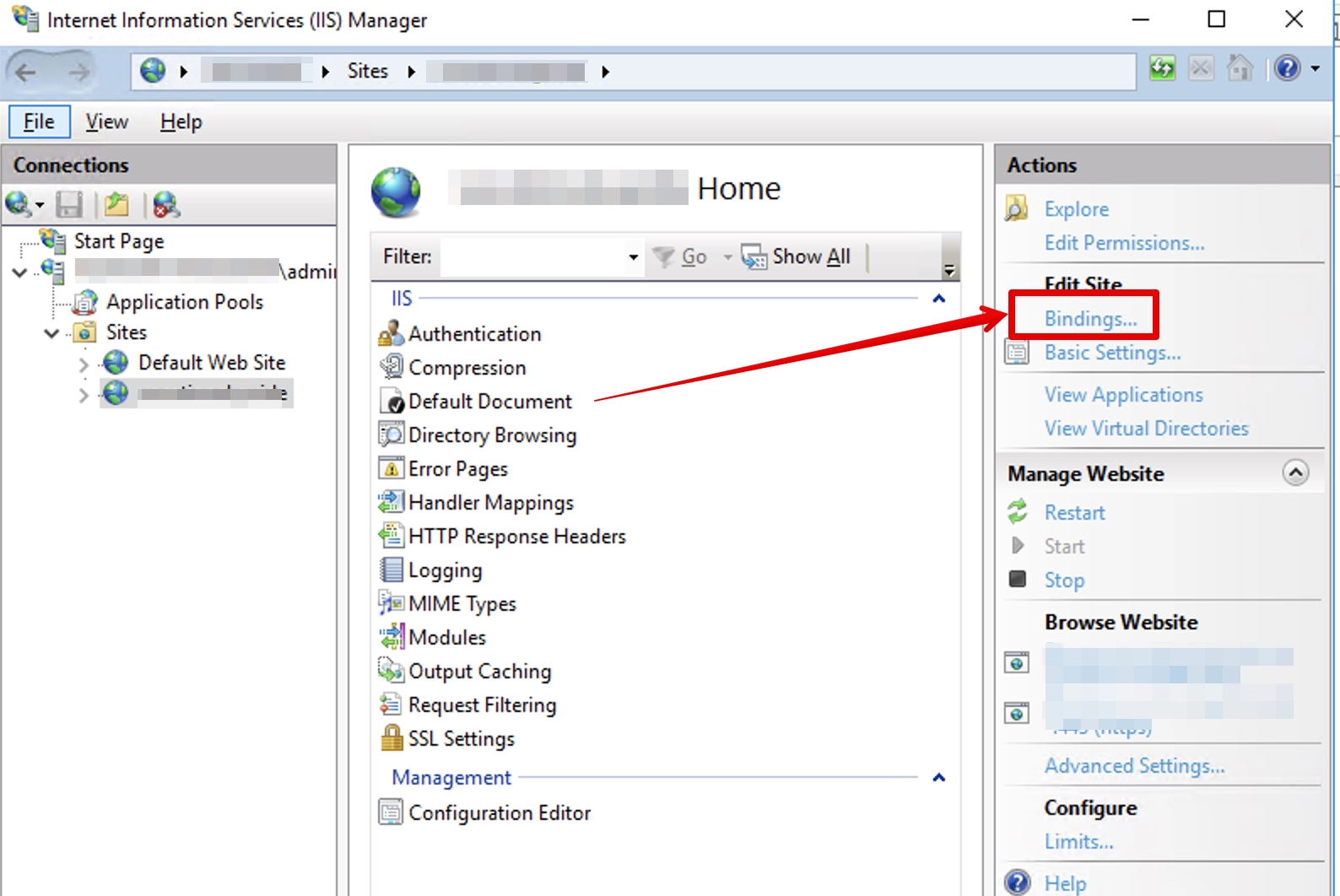
Fare clic su Aggiungi.
Nel campo Tipo, selezionare https, nel campo Certificato SSL, il certificato aggiunto in precedenza.
Premere OK, quindi dovrebbe essere aggiunta la porta 443.